文章詳情頁
Win11截圖快捷鍵是什么 Win11快速截圖方法匯總
瀏覽:119日期:2022-11-18 14:44:41
Win11截圖快捷鍵是什么?很多時候我們在工作的時候都需要截圖,但是很多用戶對新的Win11系統截圖方式還不是很熟悉,不知道如何快速截圖,下面小編就為大家帶來幾種Win11快速截圖方法介紹,一起來看看吧!
Win11快速截圖方法
方法一:
1、點擊開始菜單,應用里面找到Win11系統自帶的截圖工具,如圖所示:
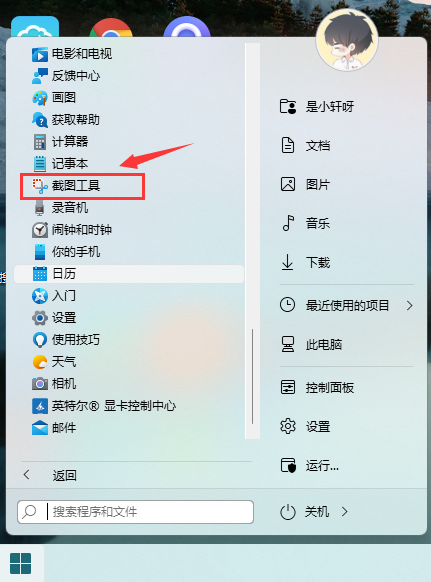
2、可以通過Win+Shift+S開始截圖,如圖所示:
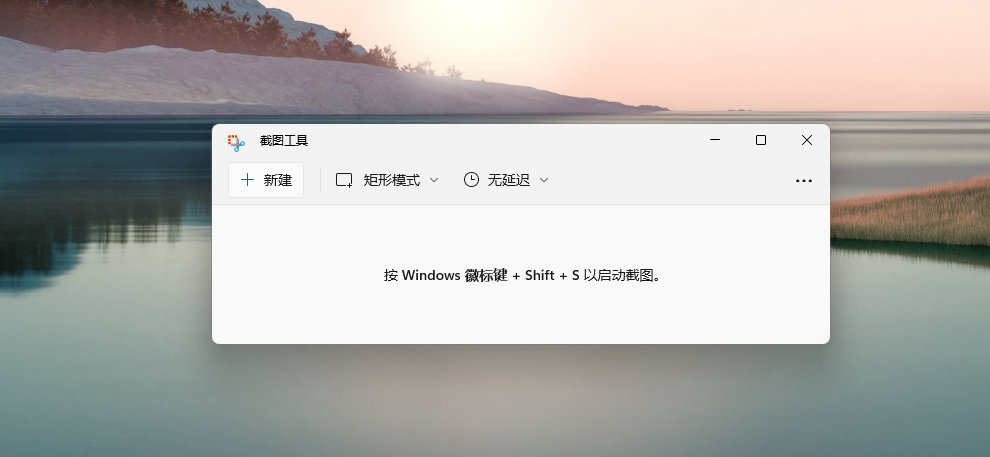
3、點擊右上方…設置截圖工具,如圖所示:
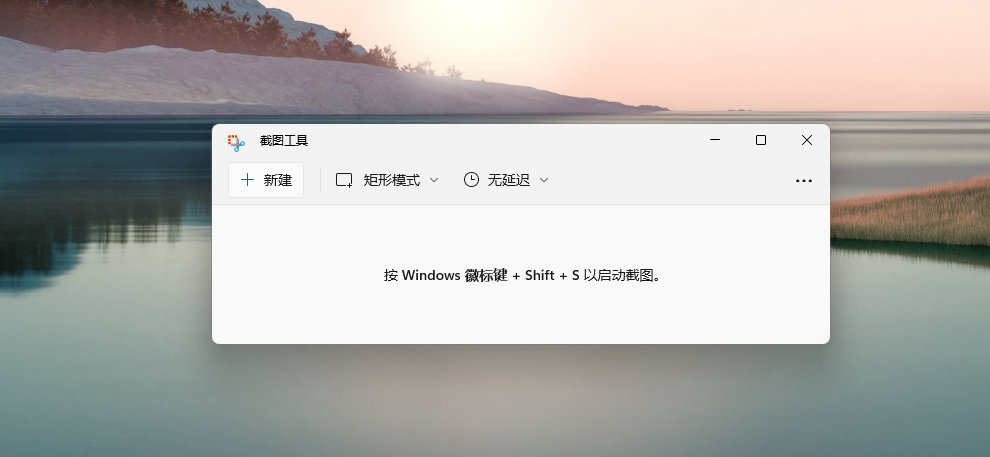
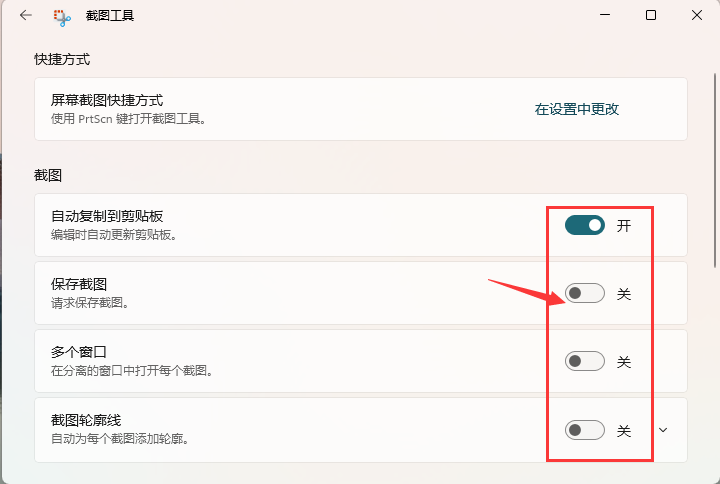
4、截圖完成,然后按開始菜單,找到畫圖工具,如圖所示:
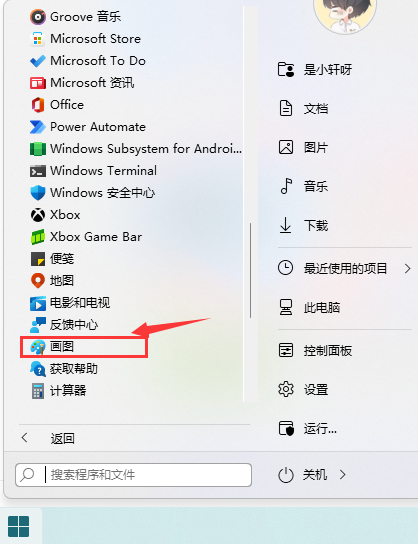
5、打開畫圖工具,通過Ctrl+V得到所截的圖片,如圖所示:
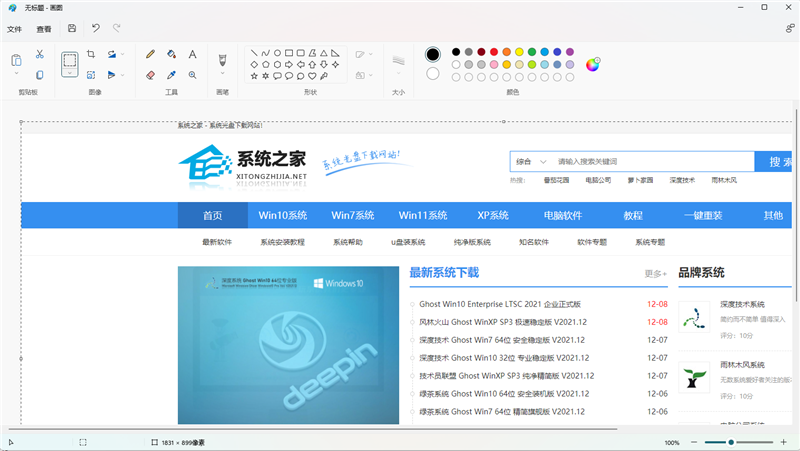
6、點擊文件,保存圖片即可。如圖所示:
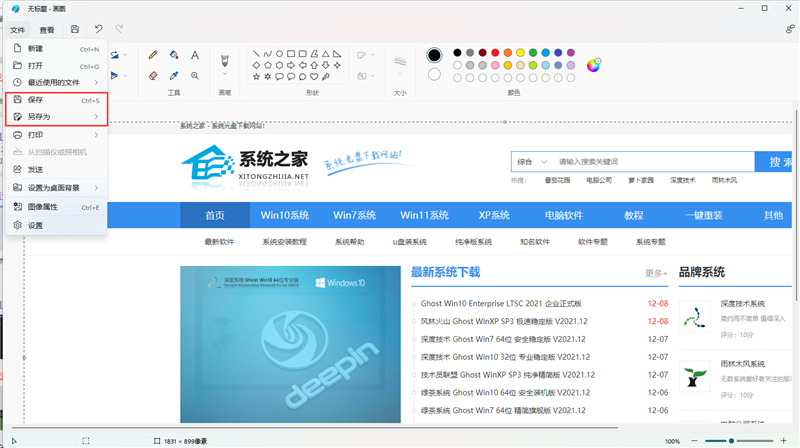
方法二:
1、首先點擊開始菜單,然后找到其中的“設置”。
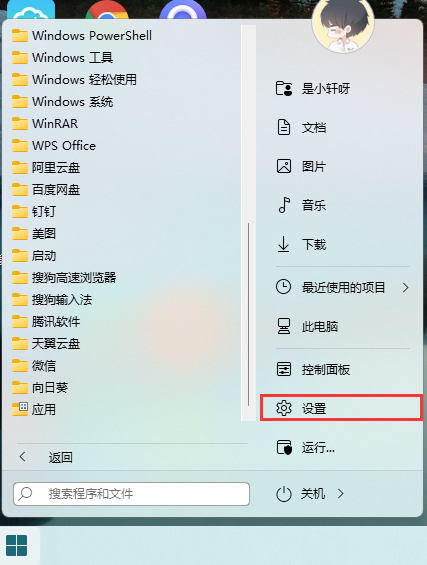
2、在設置界面中找到并選擇“游戲”進入。
3、游戲設置界面左側欄中選擇“游戲欄”。
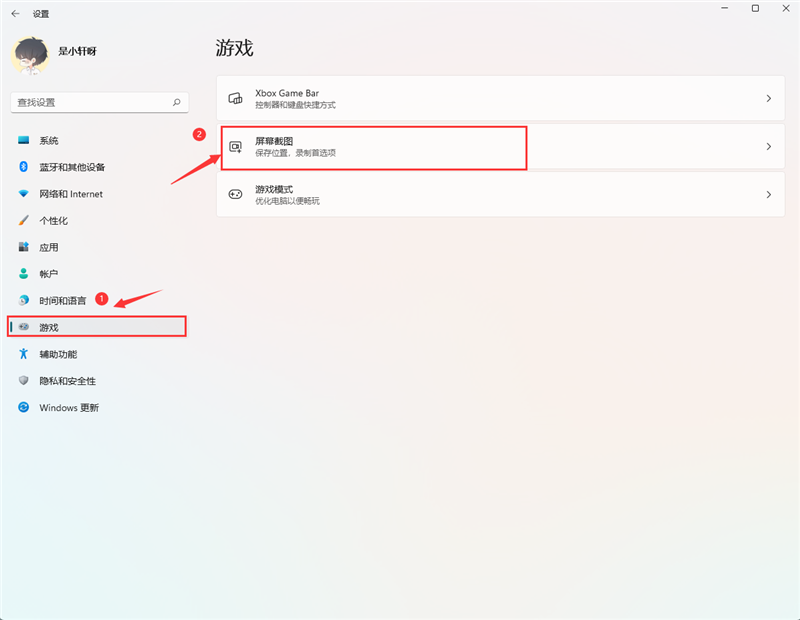
4、在游戲欄的右側找到“進行屏幕截圖”,下方就可以自定義屏幕截圖快捷鍵了。
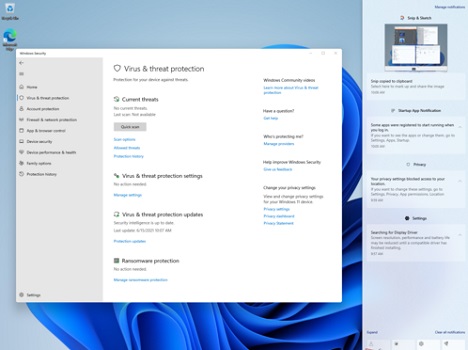
方法三:
1、使用“printscreen”會截取整個屏幕。
2、然后可以打開系統中的畫圖軟件,將截圖粘貼進去,就可以編輯保存了。
相關文章:
1. win8系統關閉開機自動掃描驅動器的方法教程2. Win10 20H2文件夾隱藏了怎么顯示?3. win10系統更改數據格式的方法4. WinXP顯示桌面快捷鍵的方法和步驟5. 如何一鍵關閉所有程序?Windows系統電腦快捷關閉所有程序教程6. Win7系統DNS錯誤怎么辦?7. 榮耀MagicBook筆記本怎樣安裝win10系統 安裝win10系統方法介紹8. Win10系統IE瀏覽器首頁被鎖定成360導航怎那么解決?解決的方法介紹9. Win10怎么卸載virtualbox?Win10升級提示立即卸載virtualbox怎么卸載?10. 炫龍炎魔T2Ti筆記本怎樣安裝win10系統 安裝win10系統操作步驟介紹
排行榜

 網公網安備
網公網安備